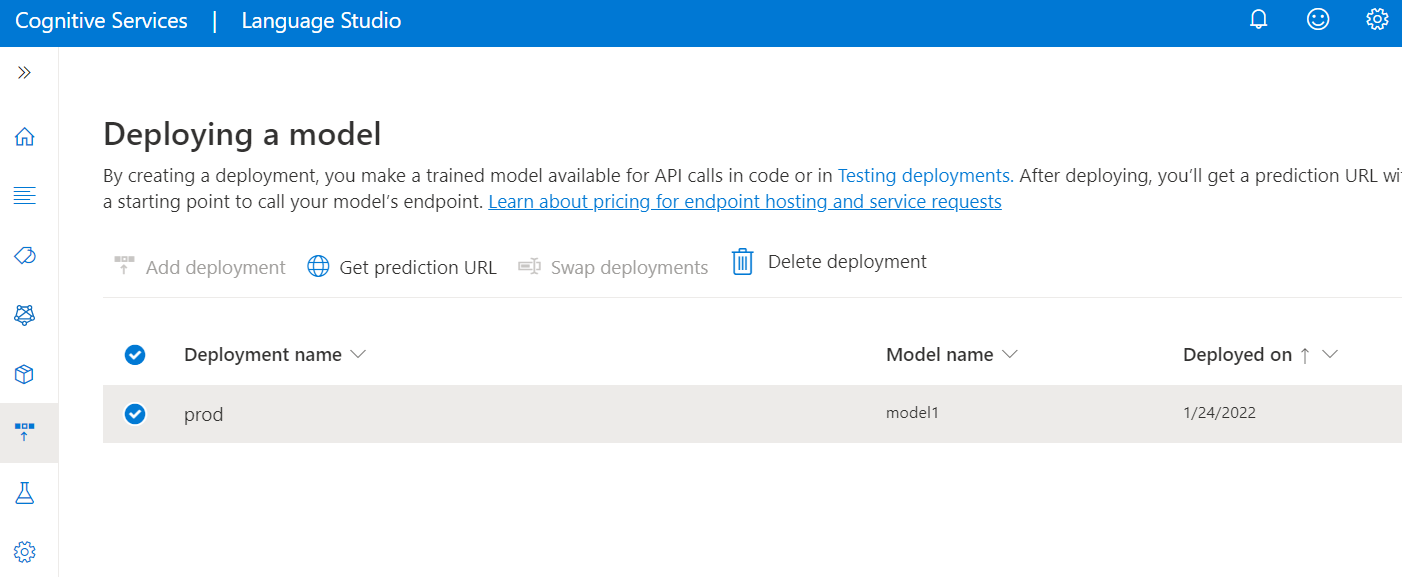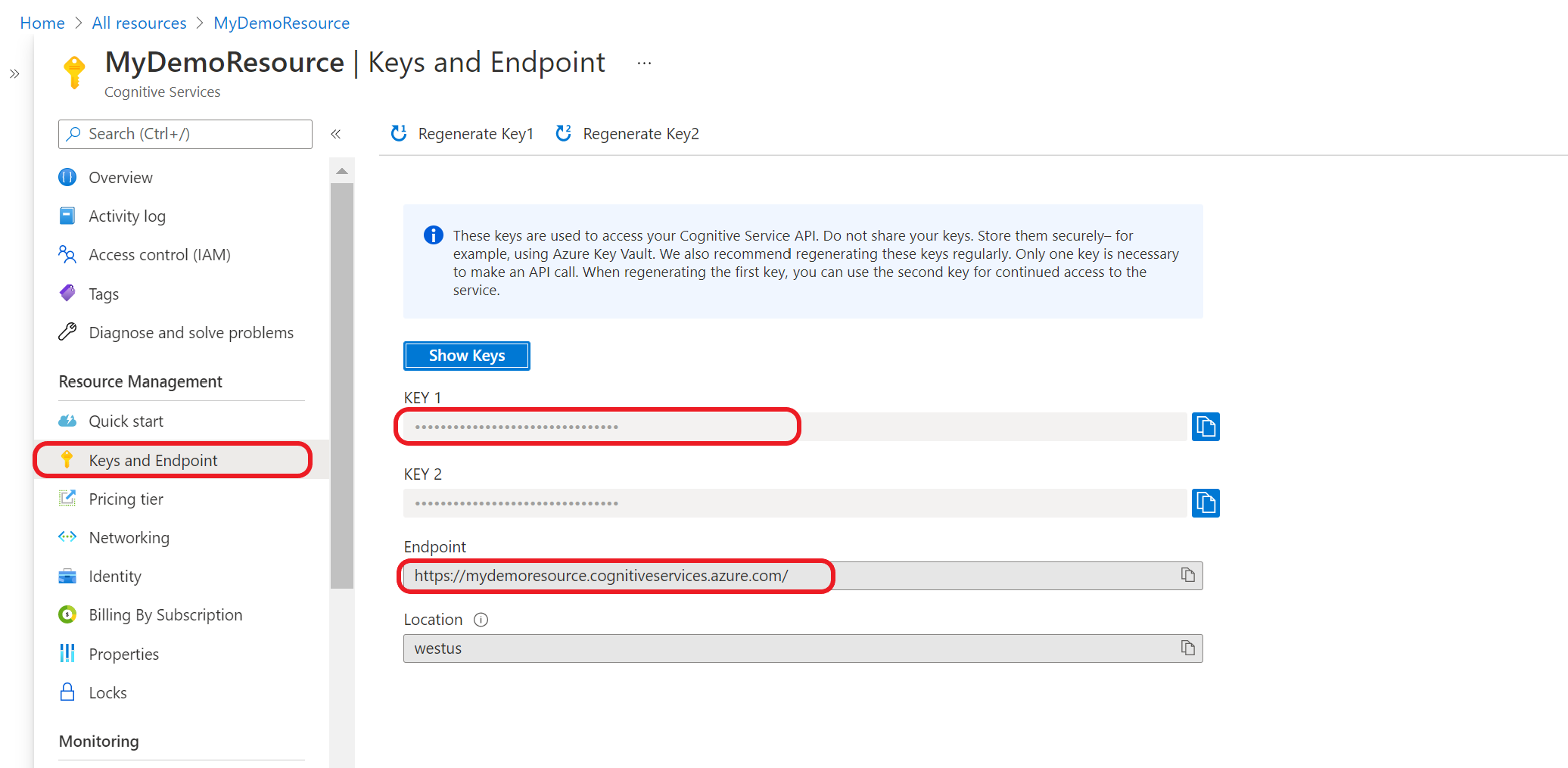먼저 리소스 키와 엔드포인트를 가져와야 합니다.
Azure Portal에서 스토리지 계정 개요 페이지로 이동합니다.
왼쪽 메뉴에서 키 및 엔드포인트를 선택합니다. API 요청에 엔드포인트와 키를 사용합니다.
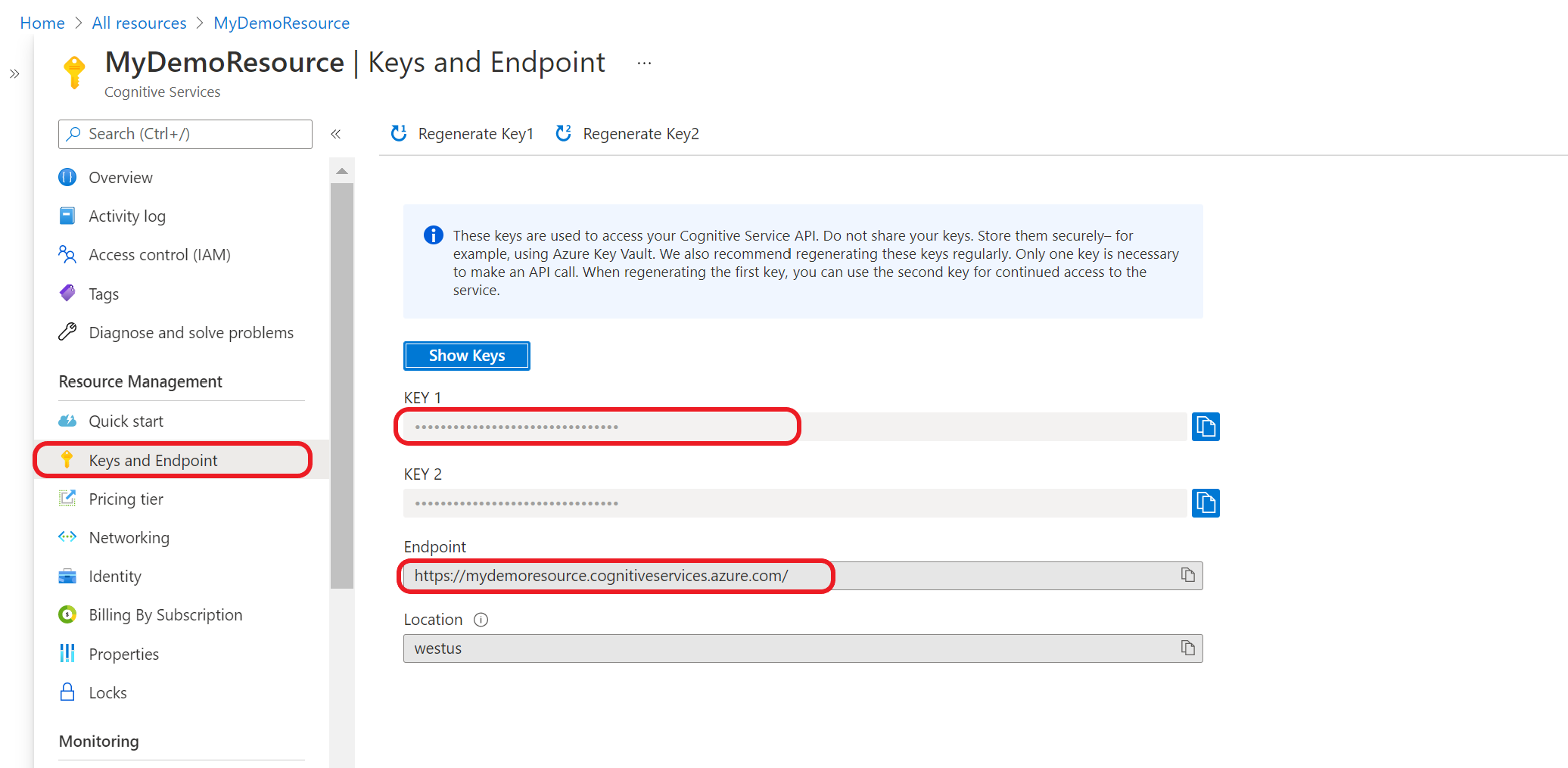
사용자 지정 감정 분석 작업 제출
이 POST 요청을 사용하여 텍스트 분류 작업을 시작합니다.
{ENDPOINT}/language/analyze-text/jobs?api-version={API-VERSION}
| 자리 표시자 |
값 |
예제 |
{ENDPOINT} |
API 요청을 인증하기 위한 엔드포인트입니다. |
https://<your-custom-subdomain>.cognitiveservices.azure.com |
{API-VERSION} |
호출하는 API의 버전입니다. 여기서 참조되는 값은 릴리스된 최신 버전에 대한 값입니다. |
2023-04-15-preview |
| 키 |
값 |
| Ocp-Apim-Subscription-Key |
이 API에 대한 액세스를 제공하는 키입니다. |
본문
{
"displayName": "Detecting sentiment",
"analysisInput": {
"documents": [
{
"id": "1",
"language": "{LANGUAGE-CODE}",
"text": "Text1"
},
{
"id": "2",
"language": "{LANGUAGE-CODE}",
"text": "Text2"
}
]
},
"tasks": [
{
"kind": "CustomTextSentiment",
"taskName": "Sentiment analysis",
"parameters": {
"projectName": "{PROJECT-NAME}",
"deploymentName": "{DEPLOYMENT-NAME}"
}
}
]
}
| 키 |
자리 표시자 |
값 |
예제 |
displayName |
{JOB-NAME} |
작업 이름입니다. |
MyJobName |
documents |
, , |
작업을 실행할 문서 목록입니다. |
[{},{}] |
id |
{DOC-ID} |
문서 이름 또는 ID입니다. |
doc1 |
language |
{LANGUAGE-CODE} |
문서의 언어 코드를 지정하는 문자열입니다. 이 키를 지정하지 않으면 서비스는 프로젝트를 만드는 동안 선택한 프로젝트의 기본 언어를 가정합니다. |
en-us |
text |
{DOC-TEXT} |
작업을 실행할 작업을 문서화합니다. |
Lorem ipsum dolor sit amet |
tasks |
|
수행하려는 작업 목록입니다. |
[] |
taskName |
CustomTextSentiment |
작업 이름 |
CustomTextSentiment |
parameters |
|
작업에 전달할 매개 변수 목록입니다. |
|
project-name |
{PROJECT-NAME} |
프로젝트에 대한 이름입니다. 이 값은 대/소문자를 구분합니다. |
myProject |
deployment-name |
{DEPLOYMENT-NAME} |
배포의 이름입니다. 이 값은 대/소문자를 구분합니다. |
prod |
응답
작업이 성공적으로 제출되었음을 나타내는 202 응답을 받게 됩니다. 응답 헤더에서 operation-location을 추출합니다.
operation-location 형식은 다음과 같습니다.
{ENDPOINT}/language/analyze-text/jobs/{JOB-ID}?api-version={API-VERSION}
이 URL을 사용하여 작업 완료 상태를 쿼리하고 작업이 완료되면 결과를 가져올 수 있습니다.
작업 결과 가져오기
다음 GET 요청을 사용하여 사용자 지정 엔터티 인식 작업의 상태/결과를 쿼리합니다.
{ENDPOINT}/language/analyze-text/jobs/{JOB-ID}?api-version={API-VERSION}
| 자리 표시자 |
값 |
예제 |
{ENDPOINT} |
API 요청을 인증하기 위한 엔드포인트입니다. |
https://<your-custom-subdomain>.cognitiveservices.azure.com |
{API-VERSION} |
호출하는 API의 버전입니다. 여기서 참조되는 값은 릴리스된 최신 버전에 대한 값입니다. |
2023-04-15-preview |
| 키 |
값 |
| Ocp-Apim-Subscription-Key |
이 API에 대한 액세스를 제공하는 키입니다. |
응답 본문
응답은 다음 매개 변수가 포함된 JSON 문서입니다.
{
"createdDateTime": "2021-05-19T14:32:25.578Z",
"displayName": "MyJobName",
"expirationDateTime": "2021-05-19T14:32:25.578Z",
"jobId": "xxxx-xxxx-xxxxx-xxxxx",
"lastUpdateDateTime": "2021-05-19T14:32:25.578Z",
"status": "succeeded",
"tasks": {
"completed": 1,
"failed": 0,
"inProgress": 0,
"total": 1,
"items": [
{
"kind": "EntityRecognitionLROResults",
"taskName": "Recognize Entities",
"lastUpdateDateTime": "2020-10-01T15:01:03Z",
"status": "succeeded",
"results": {
"documents": [
{
"entities": [
{
"category": "Event",
"confidenceScore": 0.61,
"length": 4,
"offset": 18,
"text": "trip"
},
{
"category": "Location",
"confidenceScore": 0.82,
"length": 7,
"offset": 26,
"subcategory": "GPE",
"text": "Seattle"
},
{
"category": "DateTime",
"confidenceScore": 0.8,
"length": 9,
"offset": 34,
"subcategory": "DateRange",
"text": "last week"
}
],
"id": "1",
"warnings": []
}
],
"errors": [],
"modelVersion": "2020-04-01"
}
}
]
}
}
다음 단계